
Sidst opdateret den

Takket være Apples 2018-køb af Shazam kan du hurtigt identificere sange på din iPhone eller iPad ved hjælp af Shazams indbyggede funktionalitet. Sådan gør du.
Når du er på farten og hører en velkendt sang, kan du måske trække din iPhone frem og starte en musik-id-app som f.eks. Shazam. Det er en gennemprøvet app, der har været tilgængelig for Apple-brugere siden app-butikkens tidlige dage.
Shazam identificerer sangen såvel som kunstneren eller bandet. Du behøver dog ikke installere Shazam-appen for at identificere sange med din iPhone.
Hvis du vil vide, hvordan du hurtigt identificerer sange på en iPhone (eller en iPad), skal du følge disse trin.
Sådan finder og konfigurerer du musikgenkendelse på iPhone og iPad
Tilbage i 2018, Apple købte Shazam for 400 millioner dollars. Med det køb fortsatte Apple med at sige, at det ville levere den annoncefrie version af Shazam gratis.
Det har den gjort, men sandsynligvis ikke på den måde, du havde forventet. For eksempel har moderne iPhones nu en indbygget Shazam-drevet
Gør følgende for at tilføje musikgenkendelsesfunktionen til dit kontrolcenter:
- Gå til på din iPhone eller iPad Indstillinger > Kontrolcenter.
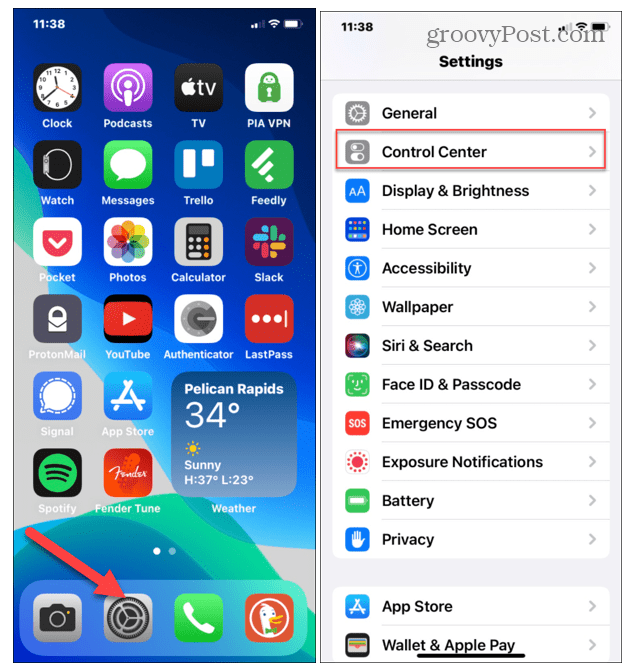
- Rul ned på skærmen, og tryk på den grønne + (plus) ikon ved siden af Musikgenkendelse under Flere kontroller afsnit.
- Det Musikgenkendelse funktionen vil blive tilføjet til Inkluderet kontrol afsnit.
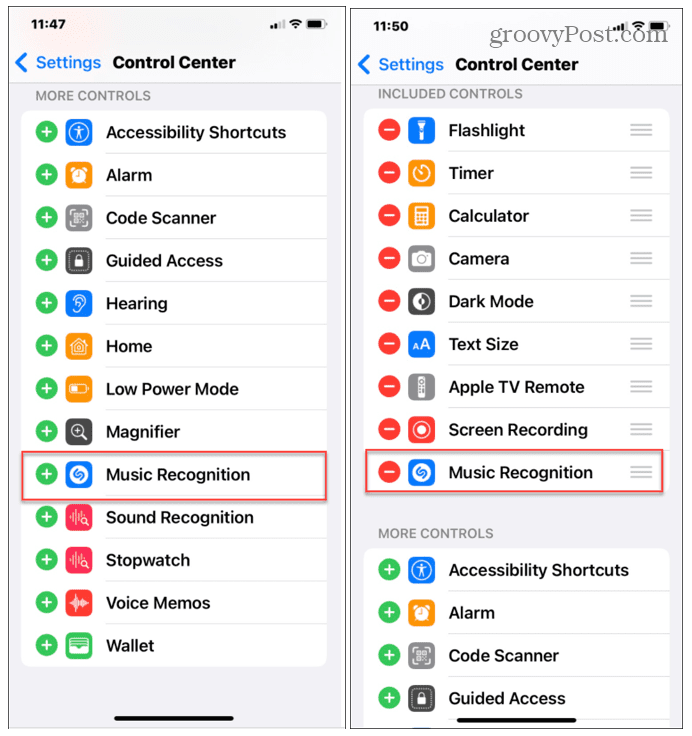
- Afslut Indstillinger og stryg ned fra den øverste kant på din iPhone. Du finder Musikgenkendelse knap for nem adgang fra Kontrolcenter.
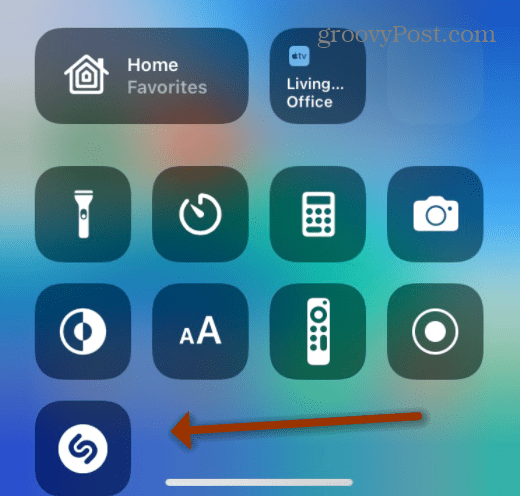
Som standard vil musikgenkendelsen være nederst i kontrolcenteret, men du kan flytte den for lettere adgang.
Sådan omarrangerer du musikgenkendelse i kontrolcenteret:
- Gå til Indstillinger > Kontrolcenter.
- Tryk på og hold tre linjers ikon til venstre.
- Flyt det op eller ned, afhængigt af hvor du vil have det vist.
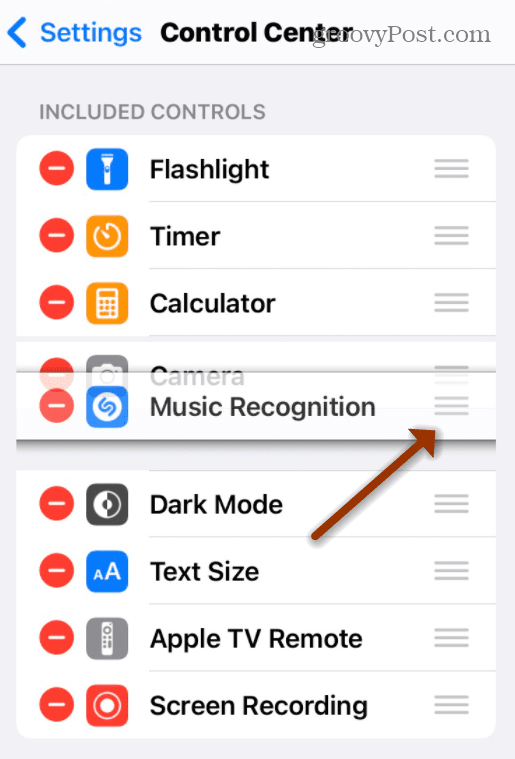
Sådan identificerer du sange på iPhone eller iPad med musikgenkendelse
Hvis en sang begynder at spille, som du vil identificere, kan du bruge Musikgenkendelse til at identificere den på din iPhone eller iPad.
Sådan identificerer du sange ved hjælp af din iPhone eller iPad:
- Stryg ned fra øverst til højre på skærmen for at få vist Kontrolcenter.
- Tryk på Musikgenkendelse knap – den bliver hvid.
- Du bør se en besked Shazam musikgenkendelse: Til øverst på skærmen.
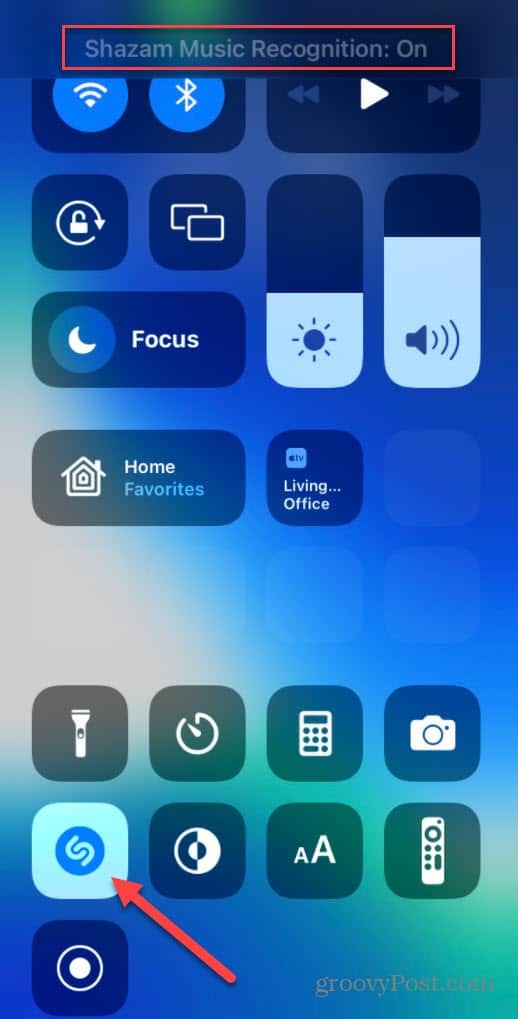
- Når din enhed har identificeret sangen, får du en meddelelse om sangens titel og bandet eller kunstneren.
Når du trykker på notifikationen, vil den dirigere dig til Shazam App Clip - en letvægtsversion af den komplette app. Det giver dig billeder af kunstnerne, tekster til sangen og anden relateret musik fra bandet eller kunstneren. Den spiller dog kun omkring et minut af sangen.
For hele sporet skal du være en Apple Music abonnent.
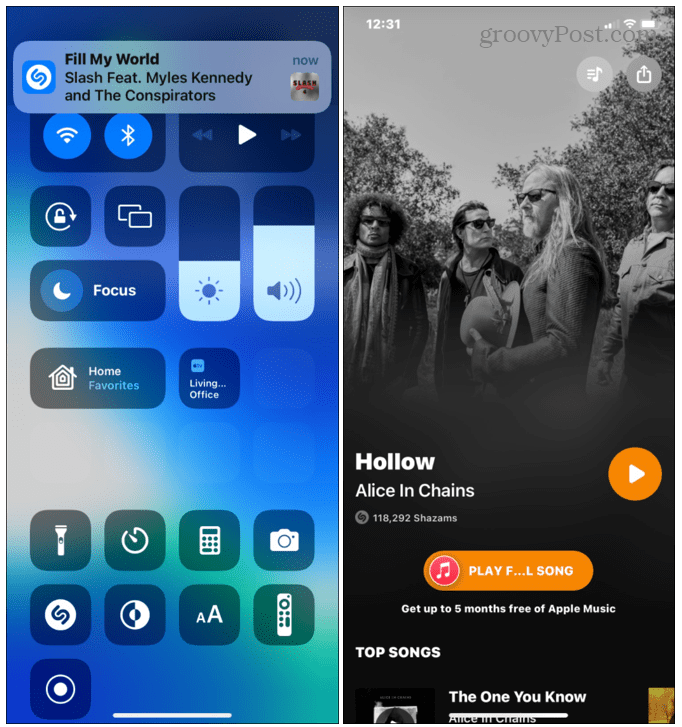
Sådan finder du en liste over identificerede sange
I modsætning til den fulde Shazam-app gemmer Shazam App Clip ikke en historie over de sange, du har identificeret, men du kan stadig finde dem. Selvom du har den fulde version af Shazam installeret, vil den ikke vise de sange, der er identificeret med musikgenkendelsesfunktionen.
For at finde en liste over sange, der er identificeret med musikgenkendelse, skal du gøre følgende:
- Stryg ned fra øverst til højre for at vise Kontrolcenter på din iPhone eller iPad.
- Tryk længe på Musikgenkendelse knappen i et sekund eller deromkring.
- En liste over sange identificeret Shazam gennem musikgenkendelsesfunktionen vises.
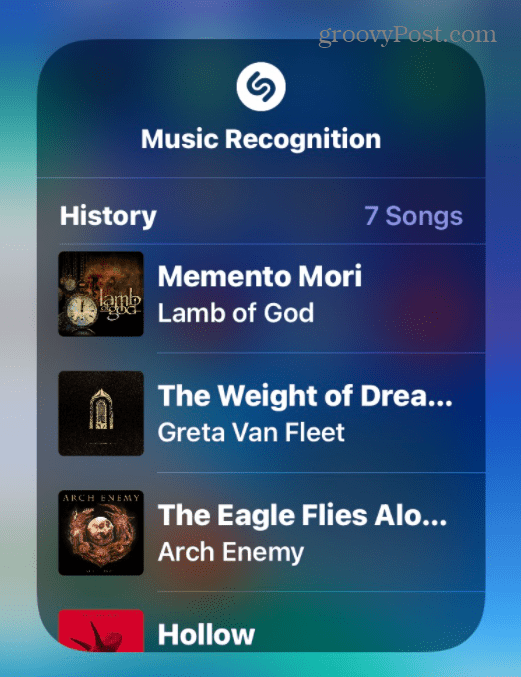
- Tryk på en sang for at åbne den i Shazam App Clip. Som forklaret ovenfor kan du lytte til en forhåndsvisning af sangen, læse sangtekster, se andre numre og album, videohøjdepunkter og finde lignende melodier.
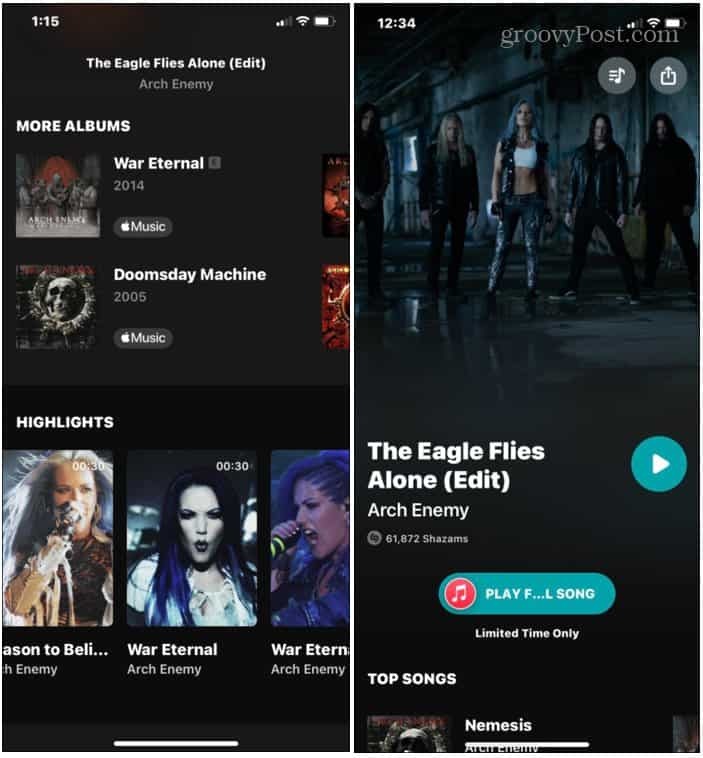
Det er også værd at bemærke, at du kan bruge Siri til at identificere sange. For at gøre dette skal du bare spørge: Siri, hvilken sang spiller?
Siri lytter i et par sekunder og vender tilbage med en meddelelse, der viser sangens titel og kunstner. Ligesom musikgenkendelse er Siris sangidentifikation også drevet af Shazam.
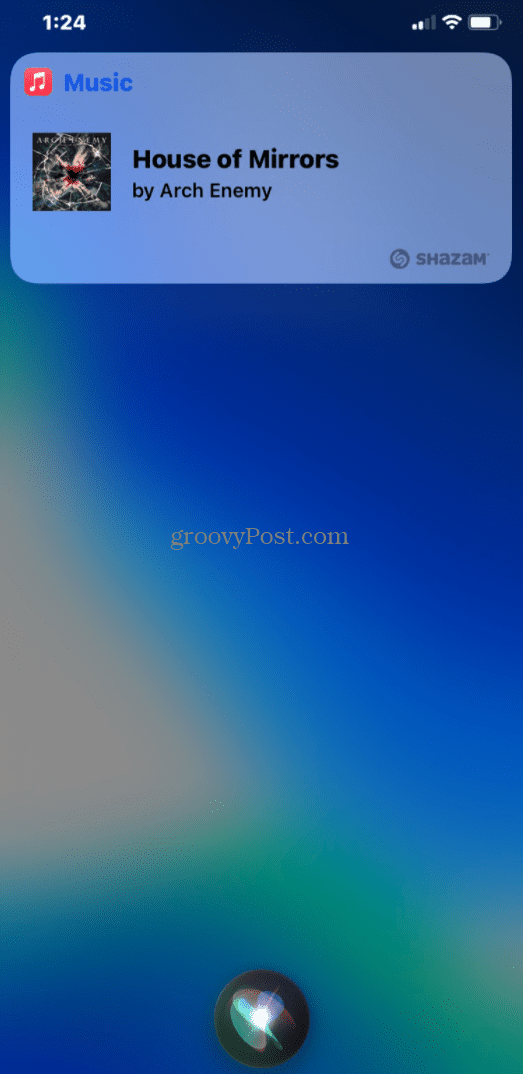
Identifikation af sange på iPhone og iPad ved hjælp af Shazam
Takket være styrken i Shazam kan du bruge trinene ovenfor til at identificere sange på din iPhone eller iPad-enhed. Du vil ikke længere stå tilbage med en irriterende melodi, som du ikke helt kan identificere – Shazam (og den musikgenkendelsesfunktion, den driver) vil løse problemet for dig.
Når du har identificeret sangen, kan du lytte til sangen (fuldstændig) ved hjælp af Apple Music eller en konkurrent som Spotify (så længe Spotify fungerer korrekt). Hvis du ikke kan vælge mellem disse platforme, kan du altid overføre dine afspilningslister mellem dem og nyd det bedste fra begge verdener.
Sådan finder du din Windows 11-produktnøgle
Hvis du har brug for at overføre din Windows 11-produktnøgle eller bare har brug for den til at udføre en ren installation af operativsystemet,...
Sådan rydder du Google Chrome-cache, cookies og browserhistorik
Chrome gør et fremragende stykke arbejde med at gemme din browserhistorik, cache og cookies for at optimere din browsers ydeevne online. Sådan gør hun...
Prismatchning i butikken: Sådan får du onlinepriser, mens du handler i butikken
At købe i butikken betyder ikke, at du skal betale højere priser. Takket være prismatchgarantier kan du få onlinerabatter, mens du handler i...
Sådan giver du et Disney Plus-abonnement med et digitalt gavekort
Hvis du har nydt Disney Plus og gerne vil dele det med andre, kan du se her, hvordan du køber et Disney+ Gaveabonnement til...
